Erreur 0x80070013 pour la restauration du système, la sauvegarde ou le correctif de mise à jour Windows
Les utilisateurs ont signalé avoir rencontré l'erreur 0x80070013 lors de l'exécution de diverses opérations sur un ordinateur Windows 10 . Il comprend la restauration du système(System Restore) , la sauvegarde (Windows Backup)Windows ou les mises à jour(Updates) Windows . L'erreur dit,
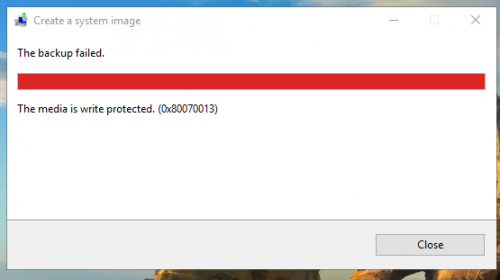
Correction de l'erreur de mise à jour Windows 0x80070013
Pour les mises à jour Windows , l'erreur indique :
There were some problems installing updates, but we’ll try again later. If you keep seeing this and want to search the web or contact the support for information, this may help: (0x80070013).
1] Réinitialiser les composants de Windows Update
Vous devez supprimer le contenu du dossier SoftwareDistribution(SoftwareDistribution folder) et réinitialiser le dossier Catroot2(reset the Catroot2 folder) .
2] Utilisez l'outil de dépannage de Windows Update(Use Windows Update)
Exécutez l'utilitaire de résolution des problèmes de mise à jour Windows . Vous pouvez également essayer d'exécuter l'utilitaire de résolution des problèmes de mise à jour Windows en ligne(Online Windows Update Troubleshooter) de Microsoft et vérifier si cela vous aide à résoudre l'un de vos problèmes.
Correction de l'erreur de restauration du système 0x80070013
Pour la restauration du système(System Restore) , l'erreur indique :
System Restore did not complete successfully. Your computer’s system files and settings were not changed.
Details: System Restore failed while scanning the file system on the drive <Partition Letter>
The drive might be corrupt. You might want to retry System Restore after running chkdsk /R on this disk.
An unspecified error occurred during System Restore. (0x80070013)
You can try System Restore again and choose a different restore point. If you continue to see this error, you can try an advanced recovery method.
1] Utilisez le vérificateur de fichiers système et DISM
Exécutez CMD en tant qu'administrateur(Run CMD as Administrator) , puis exécutez la commande suivante pour exécuter le vérificateur de fichiers système :
sfc /scannow
Redémarrez votre système une fois l'analyse terminée.
Vous pouvez également utiliser notre logiciel gratuit FixWin pour exécuter l' utilitaire de vérification des fichiers système(System File Checker) en un clic.
Maintenant, afin de réparer les fichiers Windows Update à l'aide de DISM , ouvrez l'invite de commande (Admin) (Command Prompt (Admin) ) et entrez les trois commandes suivantes séquentiellement et une par une et appuyez sur Entrée(Enter) :
Dism /Online /Cleanup-Image /CheckHealth Dism /Online /Cleanup-Image /ScanHealth Dism /Online /Cleanup-Image /RestoreHealth
Laissez ces commandes DISM s'exécuter et une fois terminées, redémarrez votre ordinateur et réessayez.
2] Utilisation de CHKDSK

Nous utiliserons la version en ligne de commande de ChkDsk(command line version of ChkDsk) pour en faire plus. Exécutez l'invite de commande en tant qu'administrateur(Run Command Prompt as Administrator) et exécutez la commande suivante :
chkdsk <Drive Letter>: /f /r /x /b
Soit il commencera à rechercher les erreurs et à les corriger, soit il affichera un message indiquant - Chkdsk cannot run because the volume is in use by another process, Would you like the schedule this volume to be checked the next time the system restarts? (Y/N)
Appuyez sur Y pour programmer la vérification du disque(Disk Check) au prochain redémarrage du système.
Correction de l'erreur de sauvegarde Windows 0x80070013
Pour la sauvegarde Windows(Windows Backup) , l'erreur indique :
Check your backup, Windows Backup failed while trying to read from this shadow copy on one of the volumes being backed up. Please check in the event logs for any relevant errors.
The backup failed, The media is write protected (0x80070013).
1] Vérifiez(Check) l'état du service de sauvegarde Windows(Windows Backup Service)
Tapez services.msc dans la zone de recherche Démarrer(Start) et appuyez sur Entrée(Enter) pour ouvrir le Gestionnaire de services Windows(Windows Services Manager) .
Localisez le service de sauvegarde Windows(Windows Backup Service) , puis double-cliquez dessus pour ouvrir sa boîte de propriétés(Properties) .

Si son Type de démarrage(Startup Type) est défini sur Désactivé(Disabled) , remplacez-le par Manuel (Manual). Ce service est requis car il fournit des capacités de sauvegarde et de restauration.
Cliquez sur Appliquer(Click Apply) , puis redémarrez votre ordinateur pour que les modifications prennent effet, puis voyez si cela a aidé à faire disparaître l'erreur.
2] Vérifiez(Check) le disque pour les erreurs et les secteurs défectueux
Parfois, des erreurs de disque peuvent également entraîner l'échec de la sauvegarde de Windows 10 . Par conséquent(Hence) , la vérification des disques pour les erreurs et les secteurs défectueux peut aider. Pour cela, vous devez utiliser le paramètre ChkDsk /r . Le paramètre /r répare non seulement les erreurs mais aussi les secteurs défectueux sur le disque sélectionné.
chkdsk /r X:
Remplacez(Replace) la lettre X dans la commande ci-dessus par votre lettre de lecteur.
En utilisant cette commande, vous pouvez vérifier tous les disques un par un. Vous obtiendrez le message suivant si le disque est actuellement en cours d'utilisation, ce qui se produit très probablement lorsqu'un utilisateur analyse le lecteur C.
Chkdsk cannot run because the volume is in use by another process. Would you like to schedule this volume to be checked the next time the system restarts? (Y/N).
Lorsque vous obtenez ce message, tapez simplement Y et appuyez sur Entrée(Enter) . Votre ordinateur analysera automatiquement le disque avec l' utilitaire ChkDsk au prochain redémarrage.
Cela vous a-t-il aidé à résoudre vos problèmes ?(Did that help you in fixing your issues?)
Related posts
Fix Error Code 0x80070017 pendant Installation, Update, System Restore
Fix Microsoft Store or Windows Update error 0x80246013
Fix Windows Update error Code 800704B8-0X3001A
Request n'a pas pu être effectué à cause de I/O device (0x8078012D)
Fix Windows Update error 0x800f024b sur Windows 10
Fix File System Errors avec Check Disk Utility (CHKDSK)
Fix System Restore n'a pas terminé, Error Code 0x80070005
Fix Exception Processing Message Paramètres inattendus System Error
Sysrestore est une alternative gratuite System Restore software pour Windows 10
System Restore Points supprimé ou aller manquant dans Windows 10
Fix System Restore error 0x8007025d sur Windows 10
Fix d3dx dll file est manquante erreurs dans Windows 11/10
Comment configurer System Restore dans Windows 10
Fix System Restore error 0x8007045b sur Windows 10
Comment planifier System Restore Points à Windows 10
Fix Crypt32.dll introuvable ou manquante erreur dans Windows 11/10
Comment créer System Restore shortcut dans Windows 10
3 étapes pour restaurer votre PC Windows à un état de fonctionnement, avec la restauration du système
Points de restauration du système manquants dans Windows ?
Fix Problem Event Name BEX64 dans Windows 10
